Utskriftsalternativer
Her legger du inn standard skriver til bruk i PowerOffice.
Outlook
Her kan du hente inn e-poster fra Outlook til dokumentsenteret i PowerOffice. Du må da oppgi kunde eller prosjekt og eventuelt kontaktperson. Det er mest vanlig å hente inn e-post i kundens dokumentsenteret.
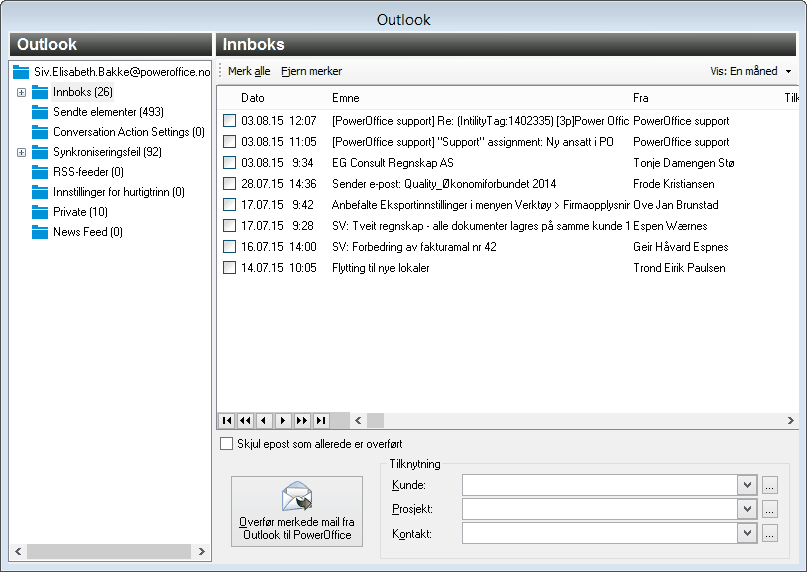
Import
Regnskap fra internett og tekstfil: Hvis du har modulen CRM kan du importere regnskapet til dine kunder fra Brønnøysundregisteret. Det er også mulighet her for å legge inn regnskapet til kunder i PowerOffice via tekstfil.
Transaksjoner fra tekstfil: Via denne funksjonen kan du importere transaksjoner fra eksterne systemer.
NB! Hvis det er eksternt reskontronummer i filen, så må du legge dette inn i importfilen i kolonne Eksternt reskontronummer. Ta også med overskrifter. Programmet vil da finne det vanlige kundenummeret i PowerOffice.
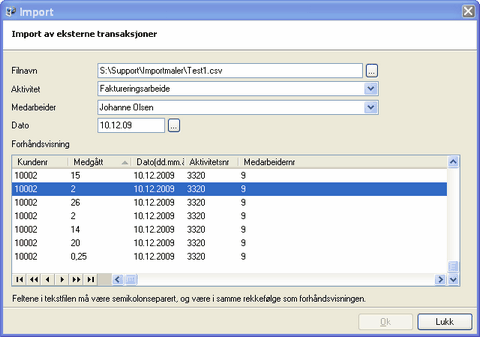
| • | Hent inn tekstfilen i feltet Filnavn. Formatet må være CSV- format. Feltene i tekstfilen må være semikolonseparert, og være i samme rekkefølgen som forhåndsvisningen. Du kan legge inn flere felt i forhåndsvisningen ved å høyreklikke og velge |
Tilpass.
| • | Du kan også legge inn aktivitet, medarbeider, og dato som transaksjonene skal tilhøre hvis denne informasjonen ikke allerede står i tekstfilen. |
| • | Trykk Ok. Du vil nå se at transaksjonene overføres til PowerOffice. |
Kontakter, medarbeidere, prosjekter, delprosjekt og budsjett fra tekstfil: Filformatet må være CSV- format. Brukes i utgangspunktet for å opprette de ulike registrene før oppstart av PowerOffice. Hvis dette gjøres etter at PowerOffice er tatt i bruk, MÅ det tas sikkerhetskopi av databasen via Fil > Sikkerhetskopi > Sikkerhetskopi.
Aktivitetsregister: Filformatet må være CSV- format. Brukes i utgangspunktet for å opprette aktivitetsregister før PowerOffice tas i bruk. Hvis dette gjøres i etterkant, MÅ det tas sikkerhetskopi av databasen.
Importveileder
Ved bruk av importveileder er det mulig å importere for eksempel medarbeidere, kunder, prosjekter, aktiviteter m.m.
Veilederen er lagt opp slik at du velger hvilken tabell som det skal importeres data til og har en csv-fil med de data som du ønsker inn i tabellen.
Veilederen matcher de feltene som er i databasen med de feltene som finnes i csv-filen.
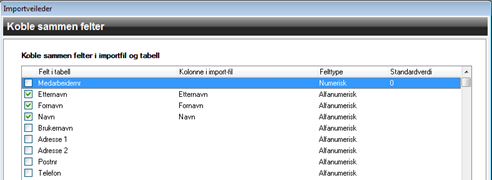
De feltene som veilederen ikke finner kan man velge manuelt, slik som eksempelet under, hak av for “Medarbeidernr” helt til venstre i kolonnen “Felt i tabell” og velg “Nr” i nedtrekks menyen som ligger i kolonnen “Kolonne i import-fil”.
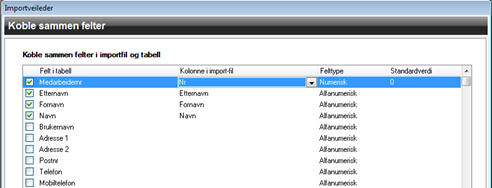
Det er også mulig å legge inne faste verdier i feltene.
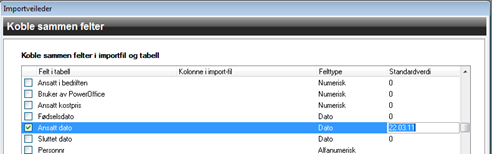
Før importen vil du få opp ett vindu som viser deg de verdiene som du er i ferd med å legge inn.
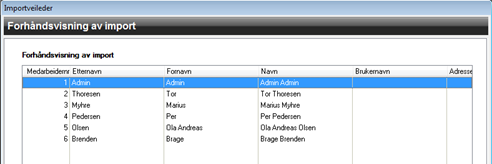
Medarbeidere som allerede finnes i databasen vil bli oppdatert med de nye verdiene og medarbeidere som ikke finnens i databasen vil bli lagt inn som nye medarbeidere, nøkkelen her er medarbeidernummer.
Bruk av importveileder for import av Kostpriser
Lag en csv-fil som består av 2 kolonner dvs. medarbeidernr og kostpris.
Ta deretter en sikkerhetskopi av tabellen som vi skal endre på dvs. Fil > Eksport > Tabeller > Medarbeidere.
| • | Deretter går du til Fil > Import > Importveileder. |
| • | Velg Medarbeidere - Trykk Neste |
| • | Hent inn filen - Trykk Neste |
| • | Sett kun hake for Medarbeidernr og Ansatt kostpris. |
| • | Trykk i kolonne « Kolonne i import-fil» for å velge hvilke kolonne i importfilen disse kolonnene tilsvarer. |
| • | Trykk Neste. |
| • | Hvis forhåndsvisningen ser riktig ut - Trykk Importer. |
Eksport
Transaksjoner: Dersom du ikke fakturerer i PowerOffice kan du godkjenne og eksportere transaksjoner til et eksternt fakturasystem.
Dette gjøres som følgende:
| • | Velg perioden som skal godkjennes og kundene du ønsker å godkjenne og eksportere transaksjoner til |
| • | Godkjenn kunde for kunde. Du kan gjøre endringer på transaksjonene via knappen Endre |
| • | Etter at du har godkjent transaksjonene, velger du Overfør transaksjoner. Legg inn datoen du har godkjent transaksjonene, og gjør et utvalg på hvilke kunder, prosjekter eller prisgrupper du vil ha overført. Legg inn eksportformat, hva filnavnet skal hete og trykk Ok. |
| • | Nå ligger eksportfilen på ønsket området klar til import i regnskapssystemet. |
Altinn saksbehandler: Her kan du eksportere saksbehandlere med nødvendig informasjon for import i Altinn. Legg inn filstien i menyen og gjør det utvalget du ønsker. Du kan avslutte filstien med csv ellet txt da det skal være en tekstfil.
Hvordan opprette Altinn saksbehandler:
| • | Altinn-roller tilknyttes fullmakter via Quality > Fullmakter |
| • | Det må være registrert personnummer i medarbeiderkortet på saksbehandlerne |
| • | Oppretting av fullmakter må skje via Oppdragsveileder. Her haker du av for hvilke medarbeidere som skal ha denne fullmakten. Disse medarbeiderne blir da Altinn saksbehandlere med de rollene som er tilknyttet fullmakter. |
| • | Ved endring av Altinn saksbehandler må dette endres via Oppdragsveileder - Velg endre oppdraget og gjør endringen via fane Fullmakter. Her legges inn riktige saksbehandlere. |
E-postadresser: Eksporterer e-postadressene til kundene i PowerOffice til en tekstfil.